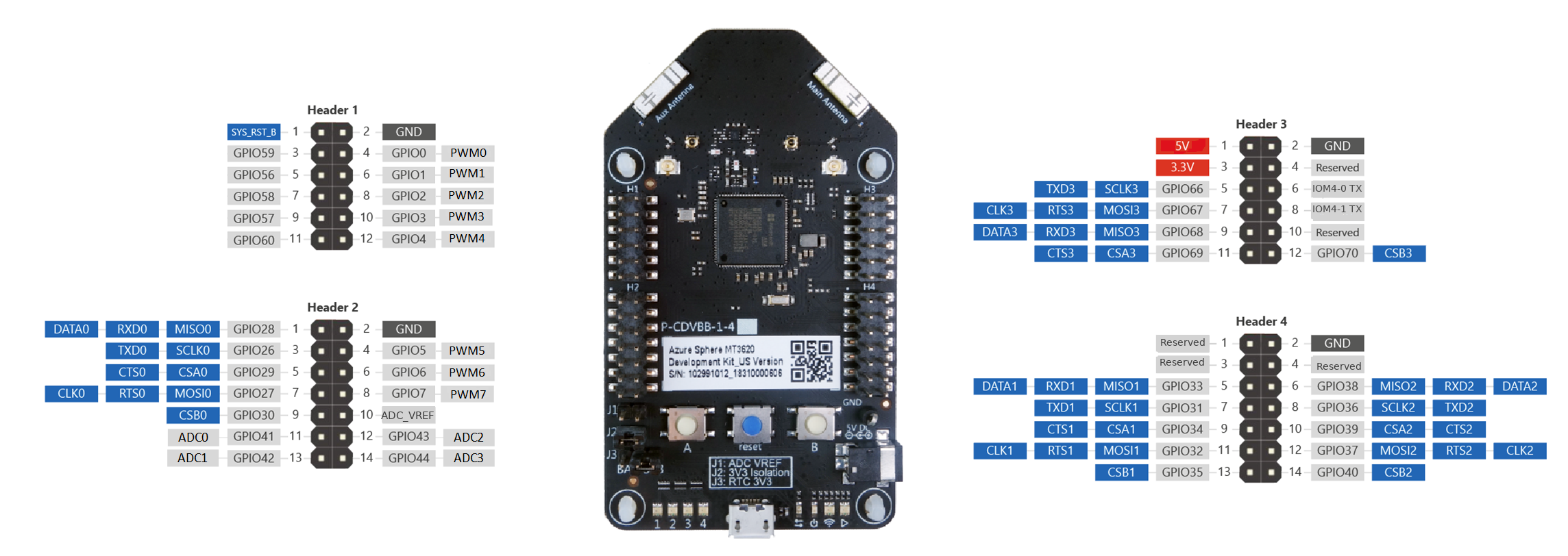Guia do usuário da RDB (placa de desenvolvimento de referência) MT3620 — v1.6 e anterior
Importante
Esta é a documentação do Azure Sphere (herdado). O Azure Sphere (herdado) será desativado em 27 de setembro de 2027 e os usuários devem migrar para o Azure Sphere (integrado) até esse momento. Use o seletor de versão localizado acima do sumário para exibir a documentação do Azure Sphere (Integrado).
Este tópico descreve os recursos do usuário da placa de desenvolvimento de referência MT3620 (RDB) v1.6 e anterior. Para obter informações sobre o design RDB mais recente, consulte o guia do usuário do MT3620 RDB. Se você tiver uma placa de desenvolvimento que segue o design do RDB e quiser saber qual é a versão, consulte o design da placa de referência MT3620.
O RDB v1.6 e versões anteriores incluem:
- Botões e LEDs programáveis
- Quatro bancos de cabeçalhos de interface para entrada e saída
- Fonte de alimentação configurável
- Antenas Wi-Fi configuráveis
- Ponto de teste do terra
Botões e LEDs
A placa suporta dois botões de usuário, um botão de reinicialização, quatro LEDs de usuário RGB, um LED de status do aplicativo, um LED de status do Wi-Fi, um LED de atividade USB e um LED de inicialização.
As seções a seguir fornecem detalhes sobre como cada um desses botões e LEDs se conecta ao chip MT3620.
Botões do usuário
Os dois botões de usuário (A e B) estão conectados aos pinos GPIO listados na tabela a seguir. Observe que o pull-high das entradas GPIO é realizado por resistores 4.7K. Portanto, o estado de entrada padrão desses GPIOs é alto; quando um usuário pressiona um botão, a entrada GPIO é baixa.
| Botão | GPIO do MT3620 | Pino físico do MT3620 |
|---|---|---|
| Um | GPIO12 | 27 |
| B | GPIO13 | 28 |
Botão Redefinir
O board de desenvolvimento inclui um botão de redefinição. Quando pressionado, esse botão reinicia o chip do MT3620. Ele não reinicia nenhuma outra peça do board.
LEDs de usuário
A placa de desenvolvimento inclui quatro LEDs de usuário RGB, rotulados de 1 a 4. Os LEDs se conectam aos GPIOs do MT3620 conforme listado na tabela. O nó comum de cada LED RGB está ligado no alto; portanto, acionar o GPIO correspondente para baixo ilumina o LED.
| LED | Canal de cor | GPIO do MT3620 | Pino físico do MT3620 |
|---|---|---|---|
| 1 | Vermelho | GPIO8 | 21 |
| 1 | Verde | GPIO9 | 22 |
| 1 | Azul | GPIO10 | 25 |
| 2 | Vermelho | GPIO15 | 30 |
| 2 | Verde | GPIO16 | 31 |
| 2 | Azul | GPIO17 | 32 |
| 3 | Vermelho | GPIO18 | 33 |
| 3 | Verde | GPIO19 | 34 |
| 3 | Azul | GPIO20 | 35 |
| 4 | Vermelho | GPIO21 | 36 |
| 4 | Verde | GPIO22 | 37 |
| 4 | Azul | GPIO23 | 38 |
LED de status do aplicativo
O LED de status do aplicativo destina-se a fornecer comentários ao usuário sobre o estado atual do aplicativo em execução no A7. Esse LED não é controlado pelo SO (sistema operacional) do Azure Sphere; o aplicativo é responsável por acioná-lo.
| LED | Canal de cor | GPIO do MT3620 | Pino físico do MT3620 |
|---|---|---|---|
| Status da Solicitação | Vermelho | GPIO45 | 62 |
| Status da Solicitação | Verde | GPIO46 | 63 |
| Status da Solicitação | Azul | GPIO47 | 64 |
LED de status Wi-Fi
O LED de status Wi-Fi destina-se a fornecer comentários ao usuário sobre o estado atual da conexão Wi-Fi. Esse LED não é controlado pelo SO do Azure Sphere; o aplicativo é responsável por acioná-lo.
| LED | Canal de cor | GPIO do MT3620 | Pino físico do MT3620 |
|---|---|---|---|
| Status Wi-Fi | Vermelho | GPIO48 | 65 |
| Status Wi-Fi | Verde | GPIO14 | 29 |
| Status Wi-Fi | Azul | GPIO11 | 26 |
LED de atividade USB
O LED de atividade USB verde pisca sempre que os dados são enviados ou recebidos pela conexão USB. O hardware é implementado para que os dados enviados ou recebidos por qualquer um dos quatro canais da FTDI (Future Technology Devices International) faça o LED piscar. O LED de atividade USB é acionado pelo circuito dedicado e, portanto, não requer suporte de software adicional.
LED de energia
A placa inclui um LED de energia vermelho que é iluminado quando a placa é ativado por USB, uma alimentação externa de 5 V ou uma alimentação externa de 3,3 V.
Cabeçalhos de interface
A placa de desenvolvimento inclui quatro bancos de cabeçalhos de interface, rotulados H1-H4, que fornecem acesso a uma variedade de sinais de interface. O diagrama mostra as funções fixas com suporte no momento.
Observação
Para o I2C, DADOS e CLK do diagrama correspondem a SDA e SCL. Conecte I2C SCL e I2C SDA com resistores de 10 mil ohms.
Placa-filha
Os cabeçalhos são organizados para permitir que uma placa filha (também conhecida como "escudo" ou "chapéu") seja anexada à placa. O diagrama a seguir mostra as dimensões da placa-filha que a Microsoft desenvolveu para uso interno, juntamente com os locais dos cabeçalhos.
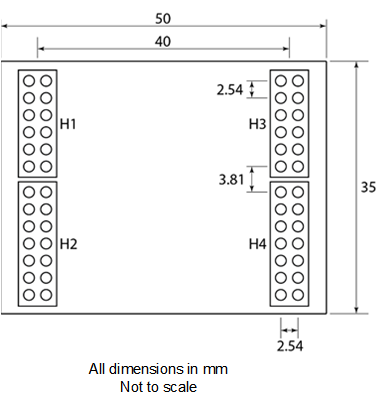
Fonte de alimentação
A placa MT3620 pode ser ativado por USB, por uma alimentação externa de 5 V ou por ambos. Se as duas fontes estiverem conectadas ao mesmo tempo, o circuito impedirá que a fonte externa de 5 V ative o USB em segundo plano.
A alimentação integrada é protegida contra voltagem reversa e sobrecarga. Se houver uma situação de sobrecarga, o circuito de proteção percorrerá e isolará a alimentação de 5 V de entrada do restante do trilho de alimentação integrado e o LED de ativação vermelho será desligado, mesmo se a falha que causou o circuito de sobrecarga for removida.
A fonte de alimentação deverá ser capaz de fornecer 600 mA mesmo se essa quantidade de corrente não for solicitada durante a enumeração USB. O board extrai cerca de 225 mA quando está em execução, aumentando para cerca de 475 mA durante a transferência de dados por Wi-Fi. Durante a inicialização e ao associar-se a um ponto de acesso sem fio, a placa pode exigir até 600 mA durante um curto período (aproximadamente 2 ms). Se cargas adicionais forem transmitidas para os pinos do cabeçalho do board de desenvolvimento, será necessária uma fonte capaz de fornecer mais de 600 mA.
Uma bateria CR2032 pode ser adequada para o board a fim de capacitar o RTC (relógio em tempo real) interno do chip do MT3620. Como alternativa, uma bateria externa pode ser conectada.
Três jumpers (J1-J3) oferecem flexibilidade ao configurar a energia para a placa. Os jumpers estão localizados na direção do canto inferior esquerdo da placa; em cada caso, o pino 1 está à esquerda:

A placa é fornecida com os cabeçalhos no J2 e no J3:
- Um vínculo no J2 indica que a fonte de alimentação integrada alimenta a placa.
- Um vínculo nos pinos 2 e 3 dos conjuntos do J3 define a fonte de energia para o RTC (relógio em tempo real) para a fonte de alimentação principal 3V3. Como alternativa, para ligar o RTC por uma bateria em forma de moeda, vincule os pinos 1 e 2 do J3 e ajuste uma bateria CR2032 no compartimento da parte traseira da placa.
Importante
O MT3620 não conseguirá operar corretamente se o RTC não estiver ativado.
A tabela a seguir fornece detalhes adicionais sobre os jumpers.
| Jumper | Função | Descrição | Pinos do jumper |
|---|---|---|---|
| J1 | ADC VREF | Este jumper oferece uma maneira de definir a tensão de referência do ADC. Coloque um link em J1 para conectar a saída de 2,5 V do MT3620 ao pino ADC VREF, de modo que a tensão de referência do ADC seja de 2,5 V. Como alternativa, conecte uma tensão de referência de 1,8 V ao pino 1 do jumper. | 1, 2 |
| J2 | Isolamento 3V3 | Esse jumper fornece uma maneira de isolar uma fonte de alimentação integrada de 3,3 V do restante da placa. Para uso normal, coloque um vínculo no J2, indicando que a fonte de alimentação integrada alimente a placa. Para usar uma fonte externa de 3,3V para alimentar a placa, conecte a fonte externa de 3,3 V ao pino 2 do J2. O J2 também é uma conexão conveniente para medir o consumo atual da alimentação 3V3 principal. |
1, 2 |
| J3 | Alimentação do RTC | Esse jumper define a fonte de energia do RTC. Durante o desenvolvimento, muitas vezes é conveniente ativar o RTC diretamente da fonte principal 3V3, evitando, portanto, a necessidade de usar uma bateria. Para fazer isso, coloque um vínculo entre os pinos 2 e 3 do J3. Esse é o uso normal. Como alternativa, para alimentar o RTC da bateria em forma de moeda integrada, coloque um vínculo entre os pinos 1 e 2 do J3. Observação: Para a versão v1.6 e posterior do RDB, quando um link é colocado entre os pinos 1 e 2, o RTC será alimentado pela fonte de alimentação principal quando presente ou pela bateria de célula tipo moeda integrada quando a fonte principal não estiver presente. Por fim, é possível alimentar o RTC de uma fonte externa ao aplicando isso ao pino 2 do J3. Observação: em todos os casos, o RTC deve ser alimentado ou o chip não inicializará corretamente. |
Modo de Desativação
O sistema operacional do Azure Sphere fornece suporte para a Desativação, que é um estado de baixa energia. Ao usar um RDB v1.0, é necessário adicionar um cabo de jumper entre o pino do cabeçalho PMU_EN (H3/P10) e o solo (H4/P2) para habilitar esse recurso. Para a RDB v1.6 e posterior, esse cabo de jumper adicional não é necessário. Para ajudar a identificar qual versão da placa você tem, consulte o design da placa de referência MT3620.
Observação
Um circuito adicional integrado (a interface FTDI etc.) também é ligado pela alimentação principal. Quando o chip é colocado no modo de Desativação, o consumo da corrente geral da placa não cairá para os níveis de Desativação esperados do MT3620, porque a FTDI usa entre 10 e 80 mA, dependendo da atividade de conexão com o dispositivo de host USB. Dessa forma, a RDB é útil para validar se o software está colocando corretamente o chip no modo de Desativação, mas não é adequado para medir o consumo de energia geral do design de hardware.
O sinal EXT_PMU_EN
O sinal EXT_PMU_EN é uma saída que deve ser conectada ao pino de habilitação do regulador de voltagem externa que alimenta o chip. Quando o chip entra no modo de Desativação, o estado do EXT_PMU_EN faz a transição de elevado para baixo, desabilitando o regulador de voltagem externa. Embora isso esteja documentado abaixo, não recomendamos usar o EXT_PMU_EN para desabilitar o regulador de voltagem externa na RDB, pois isso também alimenta o chip da FTDI e pode causar erros de depuração inesperados.
Por padrão, a RDB é configurada de modo que o regulador de voltagem externa sempre esteja habilitado. No entanto, a placa inclui uma opção de hardware para permitir o uso do sinal EXT_PMU_EN.

A imagem a seguir mostra como habilitar o EXT_PMU_EN. A linha amarela mostra em que local um rastreamento da PCB deve ser cortado. Em seguida, você pode soldar um resistor 4K7 na placa na localização mostrada em vermelho.

Observação
O pino EXT_PMU_EN só será mantido na posição elevada na ativação inicial se uma alimentação 3V3 separada estiver conectada ao pino 3V3_RTC (por exemplo, se o 3V3_RTC for controlado por uma bateria). No entanto, se o pino 3V3_RTC estiver conectado somente à alimentação 3V3 principal, o EXT_PMU_EN nunca será mais mantido na posição elevada, já que, na inicialização, esse pino poderá ficar flutuante (normalmente próximo ao chão) e, portanto, o pino de habilitação do regulador 3V3 principal será mantido na posição baixa.
O sinal WAKEUP
WAKEUP é uma entrada que pode ser usada para retirar o chip do modo de Desativação. Por padrão, a RDB eleva o sinal WAKEUP por meio de um resistor 4K7; se ela o baixar, isso fará com que o chip saia do modo de Desativação.
Observação
O pino WAKEUP é elevado até o trilho de alimentação 3V3 principal. Portanto, se o EXT_PMU_EN for usado para controlar o estado da alimentação principal (a alimentação principal é desligada quando o chip entra no modo de baixa energia), o WAKEUP não será elevado e flutuará em direção ao chão, o que fará com que o chip saia do modo de Desativação.
A solução alternativa nessa situação é remover o resistor de elevação mostrado na imagem a seguir e conectar o sinal WAKEUP presente no cabeçalho principal (H3/P4) ao trilho de alimentação RTC_3V3 por meio de um resistor 4K7. Ao usar essa configuração, o desligamento da alimentação principal (por meio do uso do EXT_PMU_EN) não afetará o estado do sinal WAKEUP.
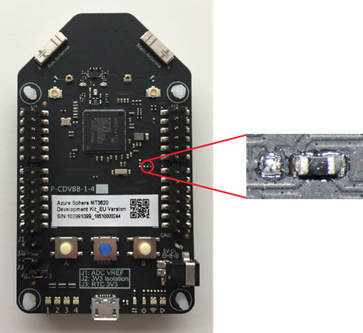
Antenas sem fio
O board de desenvolvimento MT3620 inclui duas antenas de chip de banda dupla e dois conectores RF para conectar antenas externas ou o equipamento de teste RF. Uma antena é considerada a antena principal e a segunda é considerada auxiliar. Por padrão, o board de desenvolvimento está configurado para usar a antena principal integrada; a antena auxiliar não é usada no momento.
Para habilitar e usar os conectores de RF, você deve reorientar os capacitores C23 e C89. A primeira linha na tabela a seguir mostra a configuração padrão em que as antenas do chip integrado estão em uso, com as posições de capacitor associadas realçadas em vermelho. As imagens na segunda linha mostram as posições de capacitor reorientadas.
| Antena auxiliar | Antena principal |
|---|---|
 Configuração padrão do C23, antena do chip integrado |
 Configuração padrão do C89, antena do chip integrado |
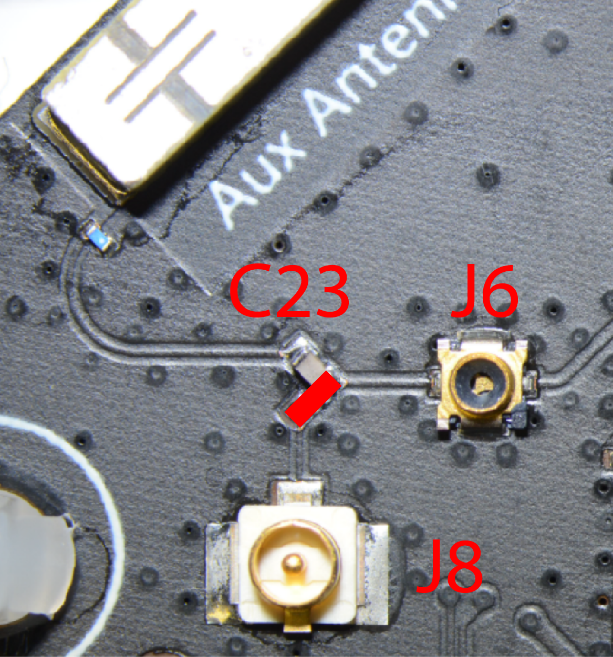 Configuração alternativa do C23 – a antena externa se conecta ao J8 |
 Configuração alternativa do C89 – a antena externa se conecta ao J9 |
Observação
Os conectores J6 e J7 são usados para teste e calibragem RF durante a fabricação e não se destinam para conexão permanente para testar o equipamento ou as antenas externas.
Qualquer tipo de antena externa de 2,4 GHz ou de 5 GHz com um conector U.FL ou IPX pode ser usado com a placa, como o Molex 1461530100 (mostrado abaixo). Ao encaixar uma antena externa, você é responsável por garantir que todos os requisitos normativos e de certificação são atendidos.

Ponto de teste do terra
A placa de desenvolvimento MT3620 fornece um ponto de teste de solo no lado direito, próximo ao botão B e imediatamente acima do soquete de cano de 3,5 mm, conforme mostrado na imagem. Use isso durante o teste – por exemplo, para fixar o condutor terra de uma sonda osciloscópia.